如何使用excel中的函数功能自动记录数据录入时间?
相信很多小伙伴在日常办公中都会用到excel,其中的函数功能如何才能用来自动记录数据录入时间呢?方法很简单,下面小编就来为大家介绍。
具体如下:
1. 下面我们将会用到两个函数:一个是逻辑if函数,一个是时间now函数。逻辑if函数:判断条件,真的返回结果,假的返回结果,而时间now函数就是返回当前系统设置的日期和时间。
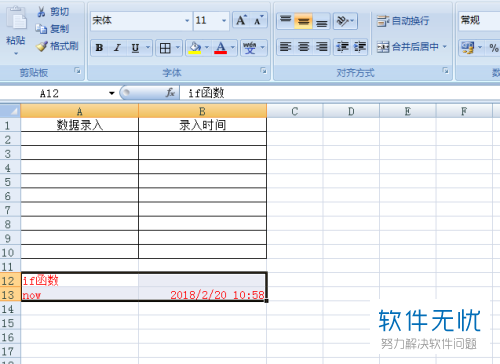
2. 接着,在“录入时间”列单元格中输入函数,if函数的判断条件就是“数据录入”列的数据是空值还是非空值。
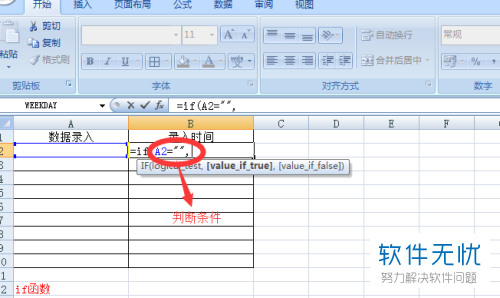
3. 如果“数据录入”列的单元格数据返回的是空值,那么其相应“录入时间”列的单元格数据也会是空值,即判断条件为真的时候返回值。
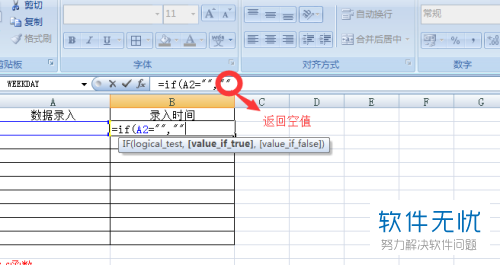
4. 如果“数据录入”列的单元格数据是非空值,就需要再进行后面的返回值判断,完整公式如下图红圈所圈处。对于这个公式中的循环引用,还需要我们进行进一步设置。
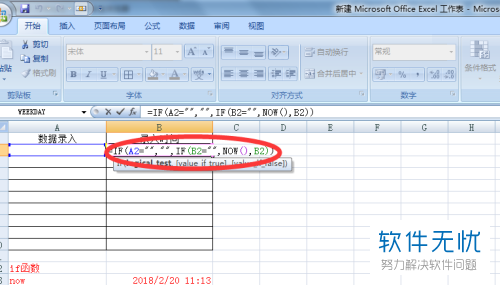
5. 点击左上角的“文件”,在弹出窗口中点击“Excel选项”。打开Excel选项窗口后,点击左侧列的“公式”。
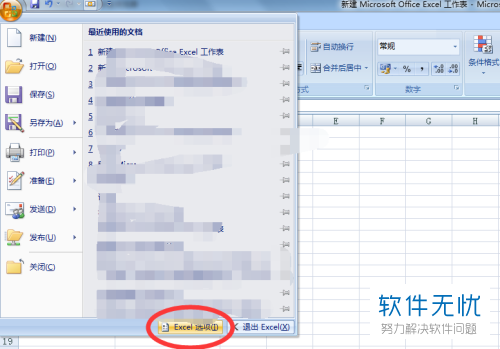
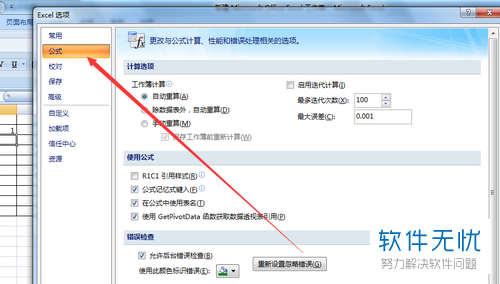
6. 进入公式界面后,将“计算选项”下的“启用迭代计算”选项勾选,然后点击“确定”。
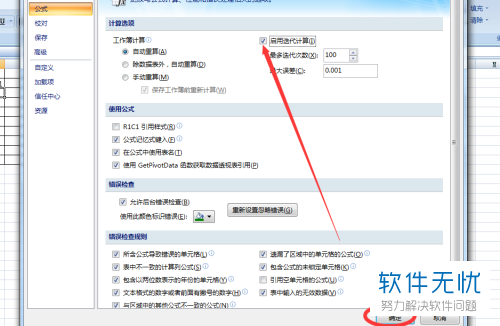
7. 之后在“数据录入”列单元格中输入数据时,其对应的“录入时间”单元格中就会出现时间,时间的格式可以根据自身需要进行设置,具体效果如下图一所示:
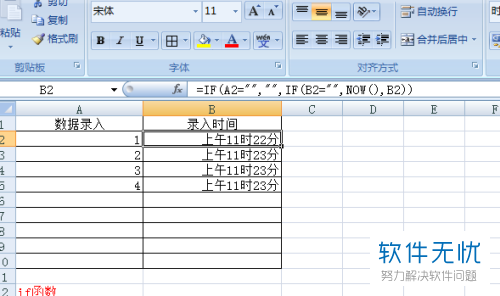
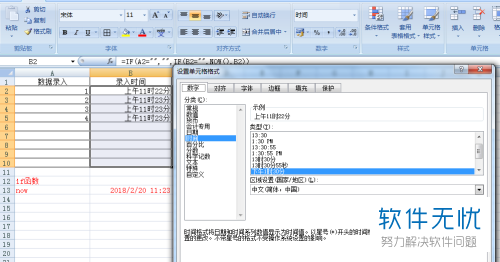
以上就是小编为大家介绍的使用excel中的函数功能自动记录数据录入时间的方法,希望能帮到你~
分享:
相关推荐
- 【其他】 金山文档20磅行间距怎么调 04-18
- 【其他】 金山文档2E+07怎么修改 04-18
- 【其他】 金山文档1.53e+10是什么意思 04-18
- 【其他】 金山文档和wps office区别 04-18
- 【其他】 金山文档目录的符号怎么弄 04-18
- 【其他】 金山文档VLOOKUP函数的使用方法 04-18
- 【其他】 金山文档查重复怎么查 04-18
- 【其他】 金山文档查找功能在哪 04-18
- 【其他】 金山文档查找的快捷键 04-18
- 【其他】 金山文档创始人是谁 04-18
本周热门
-
iphone序列号查询官方入口在哪里 2024/04/11
-
输入手机号一键查询快递入口网址大全 2024/04/11
-
oppo云服务平台登录入口 2020/05/18
-
光信号灯不亮是怎么回事 2024/04/15
-
outlook邮箱怎么改密码 2024/01/02
-
苹果官网序列号查询入口 2023/03/04
-
fishbowl鱼缸测试网址 2024/04/15
-
QQ邮箱格式怎么填写 2020/07/21
本月热门
-
iphone序列号查询官方入口在哪里 2024/04/11
-
输入手机号一键查询快递入口网址大全 2024/04/11
-
oppo云服务平台登录入口 2020/05/18
-
fishbowl鱼缸测试网址 2024/04/15
-
outlook邮箱怎么改密码 2024/01/02
-
苹果官网序列号查询入口 2023/03/04
-
光信号灯不亮是怎么回事 2024/04/15
-
学信网密码是什么格式 2020/05/19
-
正负号±怎么打 2024/01/08
-
计算器上各个键的名称及功能介绍大全 2023/02/21












